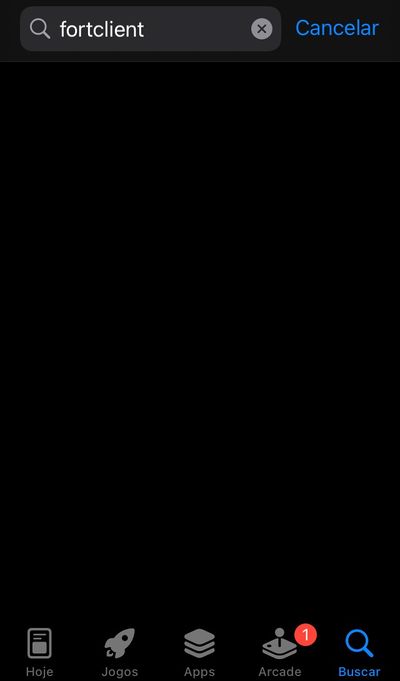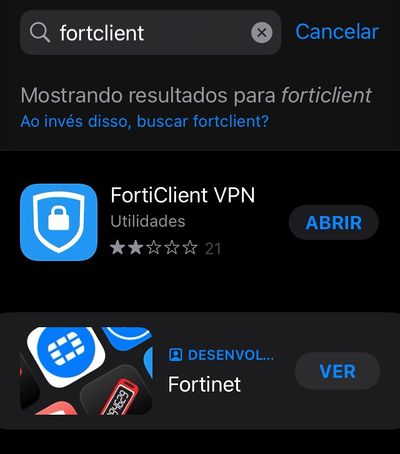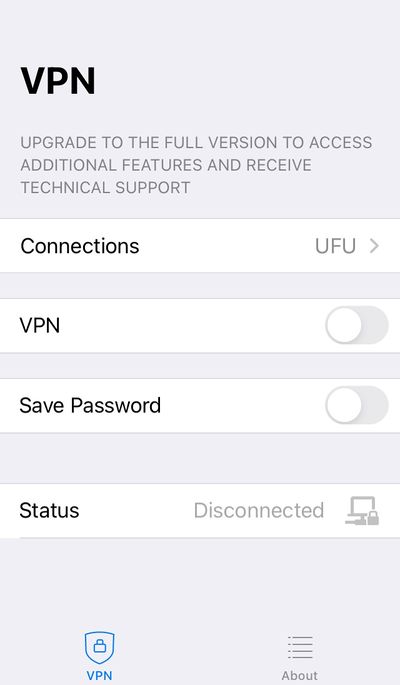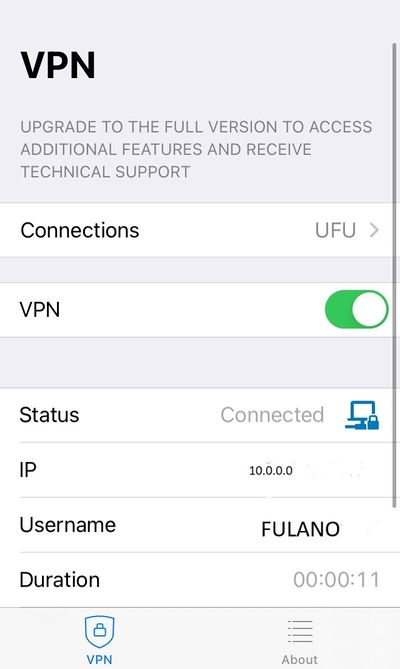Mudanças entre as edições de "Configurar VPN no Iphone"
Ir para navegação
Ir para pesquisar
(Criou página com '{{IDUFU}} <br> <div style="text-align:center;"><b>Na loja de aplicativos busque por Fortclient</b></div> <br> center |400px <br> <div style="text-align:c...') |
|||
| Linha 12: | Linha 12: | ||
<br> | <br> | ||
| − | <div style="text-align:center;"><b>Após instalado abra a opção | + | <div style="text-align:center;"><b>Após instalado abra a opção Add Configuration</b></div> |
<br> | <br> | ||
| − | [[Image: | + | [[Image:640.jpg|center |400px]] |
<br> | <br> | ||
| − | <div style="text-align:center;"><b></b></div> | + | <div style="text-align:center;"><b>Dê um nome para a conexão (no caso aqui foi UFU) e em Host insira "vpn.dr.ufu.br" e clique em Save(sem aspas)</b></div> |
<br> | <br> | ||
| − | [[Image: | + | [[Image:642.jpg|center |400px]] |
<br> | <br> | ||
| − | < | + | <div style="text-align:center;"><b>Após configurado ative a VPN</b></div> |
| − | + | <br> | |
| + | <br> | ||
| + | [[Image:vpnip3.jpg|center |400px]] | ||
| + | <br> | ||
| + | <br> | ||
[[Image:vpnip5.jpg|center |400px]] | [[Image:vpnip5.jpg|center |400px]] | ||
<br> | <br> | ||
Edição das 13h14min de 9 de fevereiro de 2024
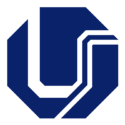
|
"Identidade @UFU"
Este artigo trata de assuntos relacionados a identidade @UFU, você pode saber mais sobre ela clicando aqui. |
Na loja de aplicativos busque por Fortclient
Instale o Fortclient VPN, conforme a imagem
Após instalado abra a opção Add Configuration
Dê um nome para a conexão (no caso aqui foi UFU) e em Host insira "vpn.dr.ufu.br" e clique em Save(sem aspas)
Após configurado ative a VPN
Clique em "Confiar"